win11怎么优化系统 win11怎么提升系统性能
作为微软最新推出的操作系统版本,win11 23H2系统引入了许多新的功能和改进,在使用该系统时,我们需要对系统进行优化设置,提升性能。比如要注意一些必须禁用的服务,这些服务可能会对系统的性能和安全性产生负面影响,接下来,我们将介绍win11怎么提升系统性能,帮助您更好地了解如何优化您的操作系统。
win11系统禁用的十大服务
1、Application Experience(启动时为程序处理应激首用程序兼容性缓存请求)。
2、Computer Browser(维护网络上计算机的更新列表,不需要联网的话可以改为手动)。
3、Diagnostic Policy Service(诊断策略服务)。
4、Distributed Link Tracking Client(维护计算机内的NTFS文件之间的链接)。
5、IP Helper(使用IPv6转换技术)。
6、Offline Files(脱机文件服务)。
7、Program Compatibility Assistant Service(为应用程序兼容性助手提供支持)。
8、Portable Device Enumerator Service(强制可移动大容量存储设备的组策略)。
9、Print Spooler(没有打印机的话可以关闭它)竖春。
10、Remote Registry(远程注册表设置,这项服务应该余铅耐保持禁用状态)。
win11系统优化设置:
1、桌面图标设置和用户账户控制
桌面图标设置
当我们打开一台新电脑时,通常看不到熟悉的“我的电脑”图标。为了方便操作,在“设置” - “个性化” - “主题” 中,我们可以选择在桌面中显示“此电脑”图标。这样一来,我们可以右键点击桌面上的“此电脑”来进行多种操作,与通过“发送到桌面快捷方式”的方式相比更加方便,也便于我们进一步的右键操作。
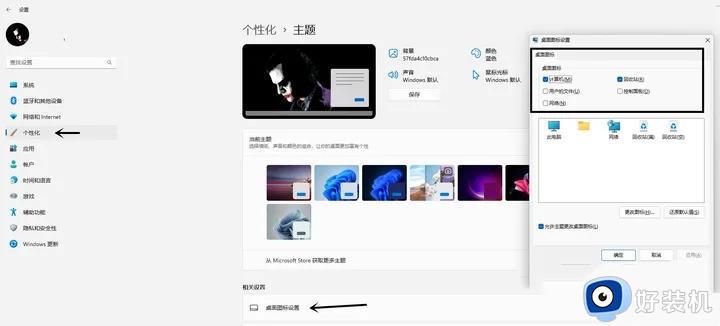
用户账户控制
接下来,在设置中搜索“账户”,然后点击“更改用户账户控制设置”,你可以按需选择合适的选项。一般来说,我推荐选择倒数第二个选项,这样可以兼顾安全性和日常便利性。
2、使用微软账号登录
在设置中打开账户设置,并使用微软账号进行登录。这样做可以避免很多系统应用的错误,例如Windows Hello的问题。通常,一些不正常的设置可能与账户登录有关。同时,登陆后,我们的常用设置、便签等小工具可以在多台Win设备间同步,非常方便。同时微软账户也可以远程管理电脑或者找回密码登操作。
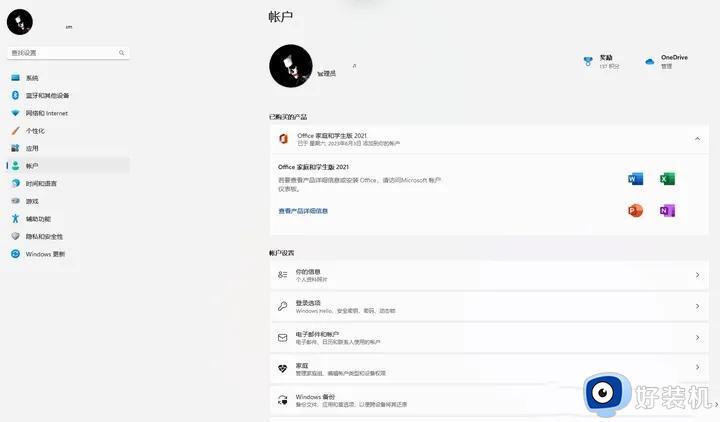
3、关闭Win11系统广告
在“设置”中,点击“隐私和安全性” - “常规”,如下图所示进行设置。这样,在日常使用中就不不会有烦人的系统级广告和各种节能建议,保持我们电脑的高效工作。
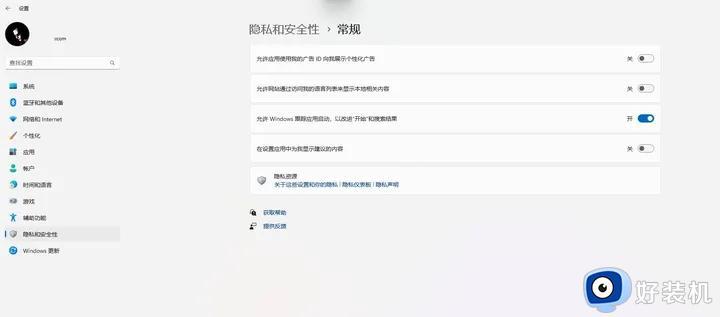
4、电源选项设置
在设置中点击“系统-电源和电池”,选择最佳性能的电源模式。
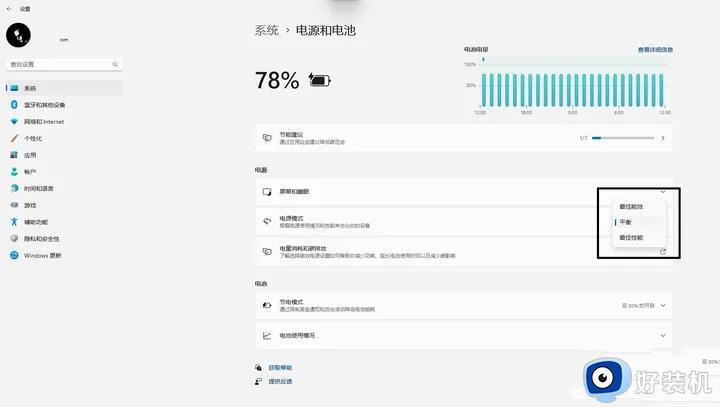
5、关闭内存完整性检查
Windows 11的整体安全性非常不错,再加上改进后的Windows Defender,个人用户已经无需再添加其他安全软件(如360全家桶)。从我个人的角度来看,虽然过去我也认为360对于小白用户来说是一个方便的日常管理软件,但随着系统的更新,安全性和易用性都有了很大的改进,我们真的不再需要增加系统负担的启动项。
但内存完整性检查会占用较多的系统资源,特别是在游戏时很明显会影响到系统性能。您可以在下图的设置中选择关闭此功能,其他设置保持默认即可。
6、系统分区
关于在Windows 11系统下是否需要对SSD进行分区,这个问题有一些争议。大多数电脑在购买后会自带两个分区,C盘的大小根据硬盘的容量可能是100GB或者200GB。我个人强烈建议将系统盘(即C盘)独立分区,原因有两点:一是保护系统安全,防止系统错误导致数据全部丢失。不易恢复;二是方便我们管理自己的文件和资料,分区可以更清晰地组织和管理。您可以按照以下方法根据个人习惯进行进一步调整和分区:右键点击“此电脑”,选择“管理”,然后进入“磁盘管理”。
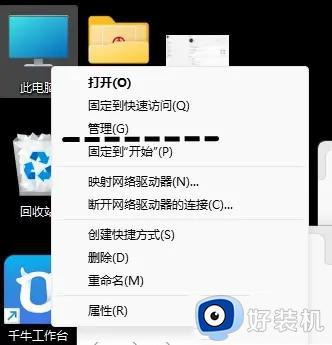
7、BitLocker解锁
在购买电脑后,默认情况下 Windows 11会使用BitLocker对系统中的磁盘进行加锁。被加锁的磁盘在“此电脑”中会显示一个锁图标如我下图所示。这种安全性非常高,任何硬件更改或BIOS设置的更改都需要重新加载密钥。即使拆下硬盘,换太电脑数据也无法读取恢复。因为微软的服务器并不位于中国境内,所以虽然这样提供了高度的安全性,但也可能引起一些错误。针对普通用户,我建议关闭此功能。
您可以在“设置-隐私和安全性-设备加密”中关闭加密。关闭后,“此电脑”中的磁盘图标将恢复默认状态了如下图所示。
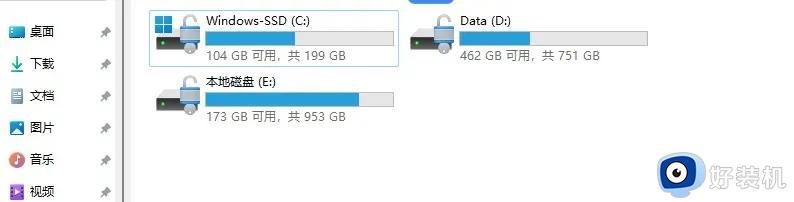
8、驱动更新
对于电脑驱动更新的重要性无疑是非常重要的。许多知名品牌都提供了电脑管理软件或智能引擎,这些软件通常包含了自动更新定制化的驱动功能。因此,建议将驱动程序及时更新至最新版本,特别是很多游戏玩家了解的显卡驱动常有鸡血版本,我们驱动更新后才能发挥出我们电脑的最佳性能。
在官网上找到相应型号或序列号对应的驱动下载页面。另外,不要忘记更新BIOS驱动,因为BIOS驱动通常涉及到电脑的功能更新,而在更新驱动时经常会被忽视。
9、存储优化
可以依次打开“设置-系统-存储”。需要特别说明的是,我们通常认为随着使用时间增长,电脑中会积累大量的垃圾文件需要及时清理。事实上,系统早已为我们准备好自动清理功能。通过打开“存储感知”,可以根据个人需求设置自动清理的时间。
10、C盘搬家
另外C盘搬家也是非常有必要的,可以考虑将一些常用软件的保存目录修改到其他磁盘分区。在高级存储设置中找到“保存新内容的地方”,我会将其设定在C盘之外的位置。这样做既能帮助我们更便捷地清理C盘空间,也可在后期文件管理时轻松将文件拖移到指定位置,避免增加文件副本。同时在高级设置中也可以打开优化驱动器设置,进一步提高我们的磁盘使用效率。
以上就是win11怎么优化系统的全部内容,如果你遇到了这个问题,可以尝试按照小编提供的方法来解决,希望这些方法对你有所帮助。
win11怎么优化系统 win11怎么提升系统性能相关教程
- win11提升游戏性能吗 win11怎么提高游戏性能
- Win11怎么优化最流畅 Win11系统优化教程
- win11系统性能的优化方法 win11怎么优化性能
- win11适合打游戏吗 win11系统玩游戏怎么样
- win11电脑内存占用高怎么办 win11内存使用率高的解决方法
- 笔记本电脑升级win11后充不进电为什么 笔记本电脑升级win11后充不进电的解决方法
- Win11个性化设置无法设置的错误提示及解决方法
- 如何改进win11散热方式 win11系统散热调节教程详解
- win11游戏提升性能设置方法 win11提升游戏性能怎么设置
- Win11怎样设置最佳性能 win11设置最佳性能的教程
- win11家庭版右键怎么直接打开所有选项的方法 win11家庭版右键如何显示所有选项
- win11家庭版右键没有bitlocker怎么办 win11家庭版找不到bitlocker如何处理
- win11家庭版任务栏怎么透明 win11家庭版任务栏设置成透明的步骤
- win11家庭版无法访问u盘怎么回事 win11家庭版u盘拒绝访问怎么解决
- win11自动输入密码登录设置方法 win11怎样设置开机自动输入密登陆
- win11界面乱跳怎么办 win11界面跳屏如何处理
win11教程推荐
- 1 win11安装ie浏览器的方法 win11如何安装IE浏览器
- 2 win11截图怎么操作 win11截图的几种方法
- 3 win11桌面字体颜色怎么改 win11如何更换字体颜色
- 4 电脑怎么取消更新win11系统 电脑如何取消更新系统win11
- 5 win10鼠标光标不见了怎么找回 win10鼠标光标不见了的解决方法
- 6 win11找不到用户组怎么办 win11电脑里找不到用户和组处理方法
- 7 更新win11系统后进不了桌面怎么办 win11更新后进不去系统处理方法
- 8 win11桌面刷新不流畅解决方法 win11桌面刷新很卡怎么办
- 9 win11更改为管理员账户的步骤 win11怎么切换为管理员
- 10 win11桌面卡顿掉帧怎么办 win11桌面卡住不动解决方法
